![]() Word で以前あった「ワードアートギャラリー」は使えますか?
Word で以前あった「ワードアートギャラリー」は使えますか?
![]() 以前の形式(.doc)で保存したファイルを利用すれば可能です。
以前の形式(.doc)で保存したファイルを利用すれば可能です。
Word には、挿入するテキストの文字スタイルや形状を割と自由に編集できる「ワードアート」という機能があります。
![]()
利用するには「挿入」タブのリボンから
![]()
「テキスト」の「ワードアート」を選択します。
![]()
そして表示された 15種類の「スタイル」から選ぶと、
![]()
選んだスタイルのテキストで「ここに文字を入力」と入力された「テキストボックス」が画面に追加されます。
![]()
もちろん、テキストは自由に変更できます。
![]()
さらに「ワードアート」の「テキストボックス」を選択時には、リボンのメニューに「図形の書式」タブが追加され、選択すると最初に選んだ「スタイル」を変更したり「文字の効果」も調整できます。
![]()
「文字の効果」には「影」「反射」「光彩」「面取り」「3-D回転」のほかにも「変形」によりテキストの「配置」や「形状」まで選べます。
![]()
ただし、どこまで「ワードアート」でできるのかイメージしにくく、代表的なデザイン例があると参考になるわけです。
そんな「例」として、以前の Wordに用意されていたのが「ワードアートギャラリー」です。
この「ワードアートギャラリー」、Word 2013 以降、普通に使っている状態では表示されないのですが、現在の Word でも使う方法はあります。
それは Word ファイルを以前の形式「.doc」で作成するのです。
- Wordで「白紙の文書」を開く
- 「ファイル」タブ-「名前を付けて保存」を選択
- 保存するフォルダーを決め、たとえば
・ファイル名 : ワードアート
・ファイル形式: Word 97-2003 文書(*.doc)
として「保存」
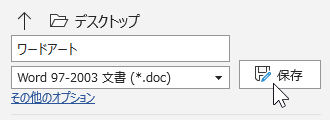
- 「ワードアート.doc」が開く
※「互換モード」になっています。
この「互換モード」状態で「挿入」タブのリボンから「テキスト」の「ワードアート」を選択すれば「ワードアートギャラリー」が表示されるのです。
![]()
この以前の「.doc」形式ファイルによる「ワードアートギャラリー」で挿入、編集した「ワードアート」は
![]()
コピーして、現在の「互換モード」でない「.docx」形式のファイルに貼り付けることも、そのあと保存することもできます。
![]()
このように「.docx」形式ファイルにコピーした「ワードアート」でも、テキストの編集や「スタイル」「文字の効果」の調整はできます。
◆◇◆
先ほど作成した「ワードアート.doc」ですが、これを「ファイル」タブ の「名前を付けて保存」により、ファイル形式を「Word 文書(*.docx)」にして再度、保存した場合も
![]()
「互換モード」となるので「ワードアートギャラリー」が使えます。
![]()
ただし、このファイルは「互換モード」状態で、現在の Word に追加された新機能が使えないため、作成した「ワードアート」を「.docx」形式のファイルに貼り付けて使うほうが無難です。
理解を深めるための「パソコン用語解説」
記事の情報は公開時あるいは更新時のもので、最新情報はリンク先など情報元の公式ページでご確認ください。

